C4C – Service Cloud Kayıtlı Ürünleri Dışarı Aktarın

Service Cloud sisteminizde kayıtlı ürünlerinizin tamamını veya bir kısmını dışarı almanız gerektiğinde standart süreç ile dışarı Excel Programına Aktar dediğinizde tarayıcınızda epeyce bekler ve verinin gelmemesi durumunu yaşayabilirsiniz. İlk zamanlar veri sayısı az ise sorun olmayabilir fakat veri sayısı 50 binin üzerine çıkmaya başlayınca indirmeniz mümkün değil diyebiliriz. Bunun için verileri dışarı aktarma menüsü ile birkaç basit adımla bunu yapabilirsiniz. Türkçe olan menüler ile nasıl yapacağınızı sizlerle paylaşıyorum.
Öncelikle yönetici yetkisi olan kullanıcınız ile sisteme giriş yapın.
Menüde Veri Çalışma Ekranı kısmına gelin ve altındaki Dışarı aktar menüsünü seçin.
Aşağıdaki gibi bir pencere gelerek dışarı aktarmak istediğiniz konuyu seçmeniz gerekiyor.
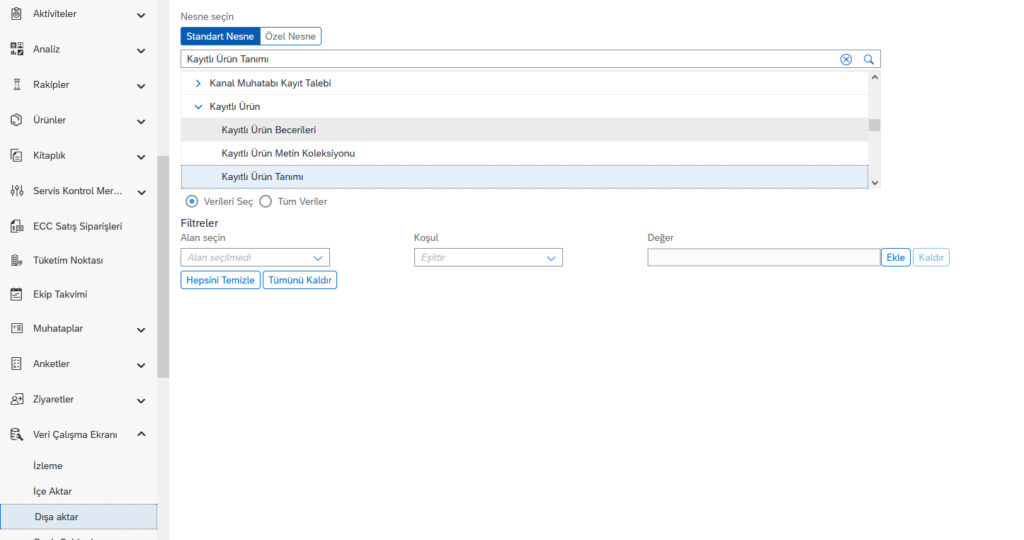
Yukarıdaki gibi ilgili konuyu seçtikten sonra ekranın sağ alt kısmında çok ufak da olsa Sonraki düğmesine tıklayın. Bunun yazı gibi gözüktüğüme bakmayın ileri düğmesi gibi işlev görüyor olacaktır. Herhangi bir filtre kullanmadıysanız size uyarı popup’ı gelecektir. Tamam diyerek devam edin.
Biraz bekletip örnek veri ile ekran açılacaktır. Aşağıdaki gibi eğer ilgili konuda örnek varsa örnek veri gelmiş olacaktır. Burada dikkat etmeniz gereken eğer baktığınız konu başlığı ile bir veri tutulmamış ise Toplam Kayıt kısmının 0 olarak geldiğini görüyor olmalısınız. Bu durumda zaten dışarı aktar kısmı deaktif olarak gözükecektir.
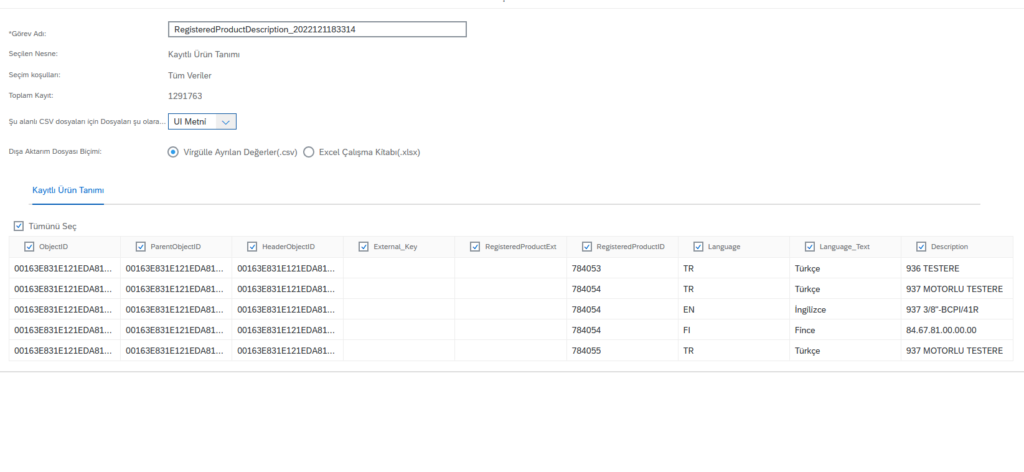
Yukarıdaki gibi örnek veriler geldiyse sağ alt kısımda Verileri Dışarı Aktarın düğmesi ile dışarı aktarım görevi oluşturabilirsiniz.
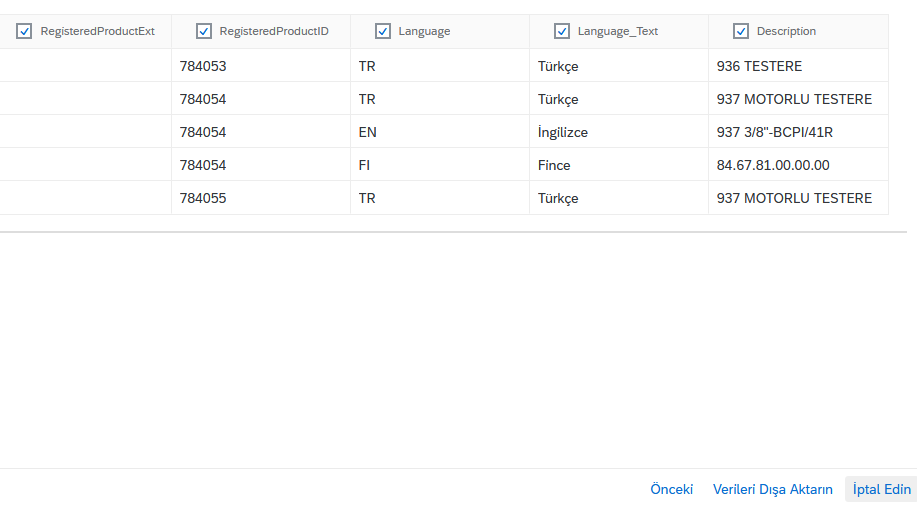
Bu adımla arka planda görev tetiklenmiş olacağına dair bir popup bilgisi alacaksın. Devamında aynı menüde yani Veri Çalışma Ekranı menüsündeki İzleme kısmına gelip işin tamamlandığını takip edebilirsiniz.
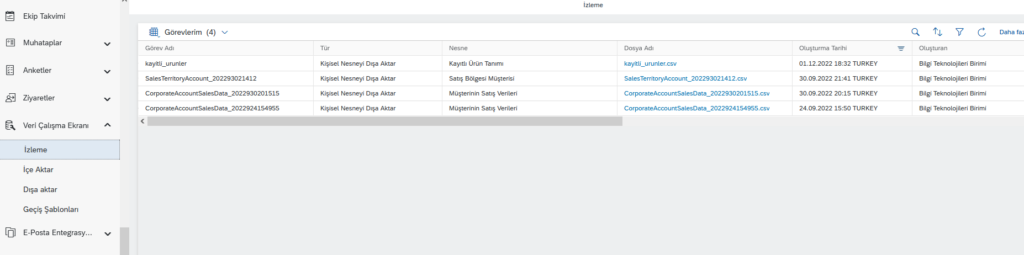
Örnek olarak yukarıdaki gibi kayıtlı ürünler adındaki csv dosyamın hazırlandığı görüyorum.
Burada verilerin 50 bin adetlerce csv dosyaları ile indirilebilmesi için Dosya adı kolonunda mavi linki olan dosyanıza tıklamalısınız. Devamındaki ekranda ister bir parçasını istersenizde tüm parçaları bilgisayarına indirebilirsiniz.
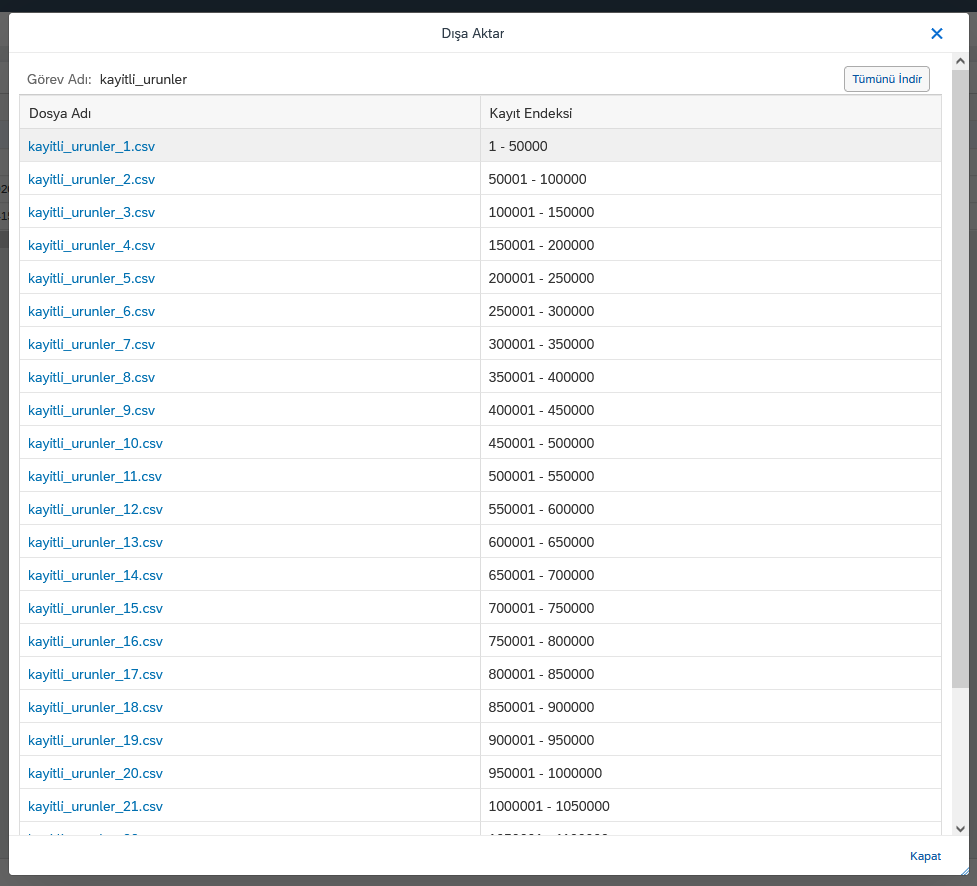
Son olarak; bu adımda eğer tümünü indir düğmesine basarsanız sistem sanki siz tek tek tıklayıp indirirmişsiniz gibi sırayla indirme yapıyor. Bu nedenle tüm indirmeler bitmeden sayfadan çıkmamalısınız. Hepsi bu kadar!
Herkese iyi çalışmalar 🙂 !!!



